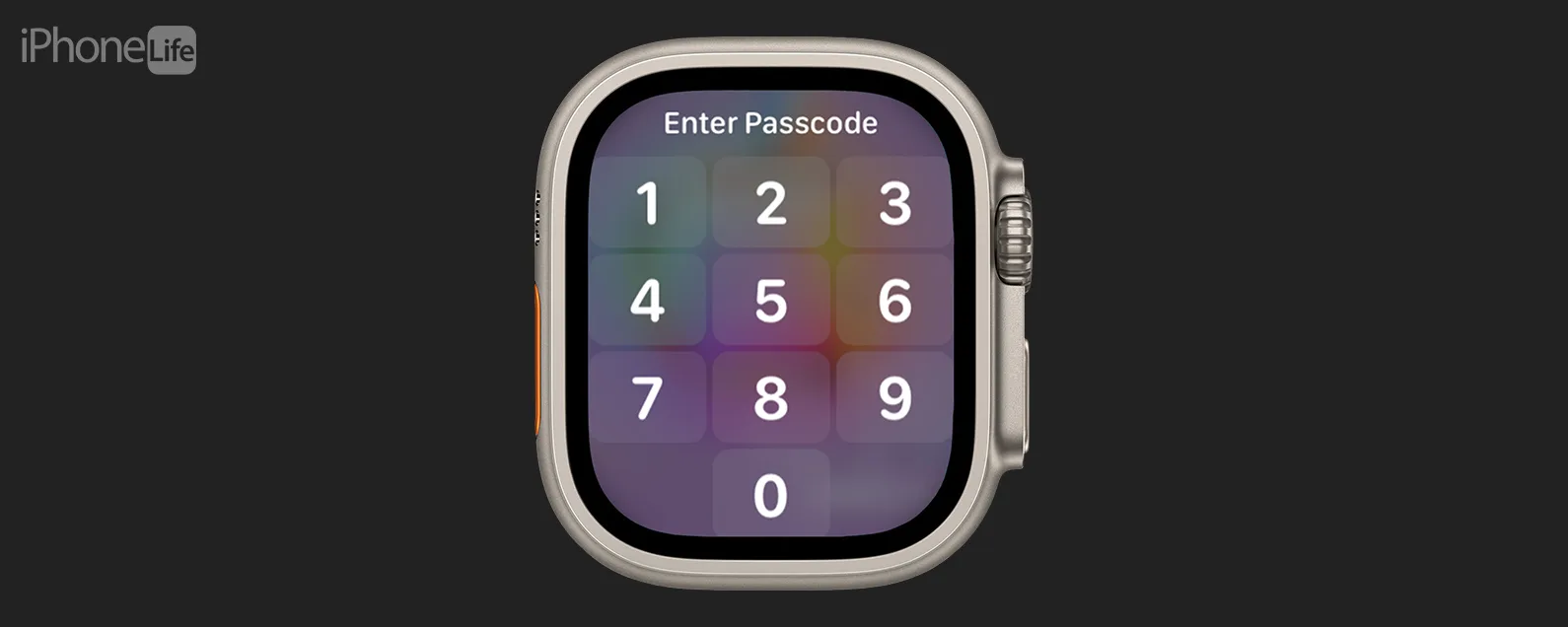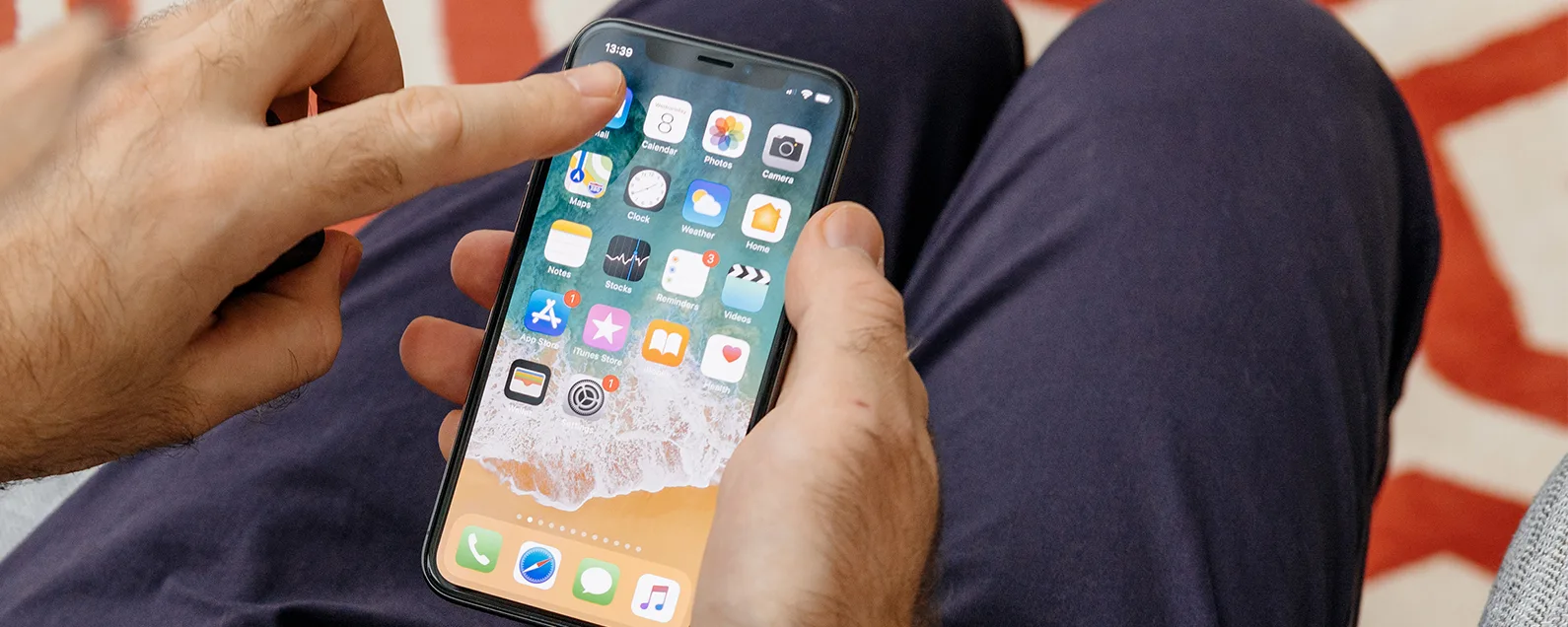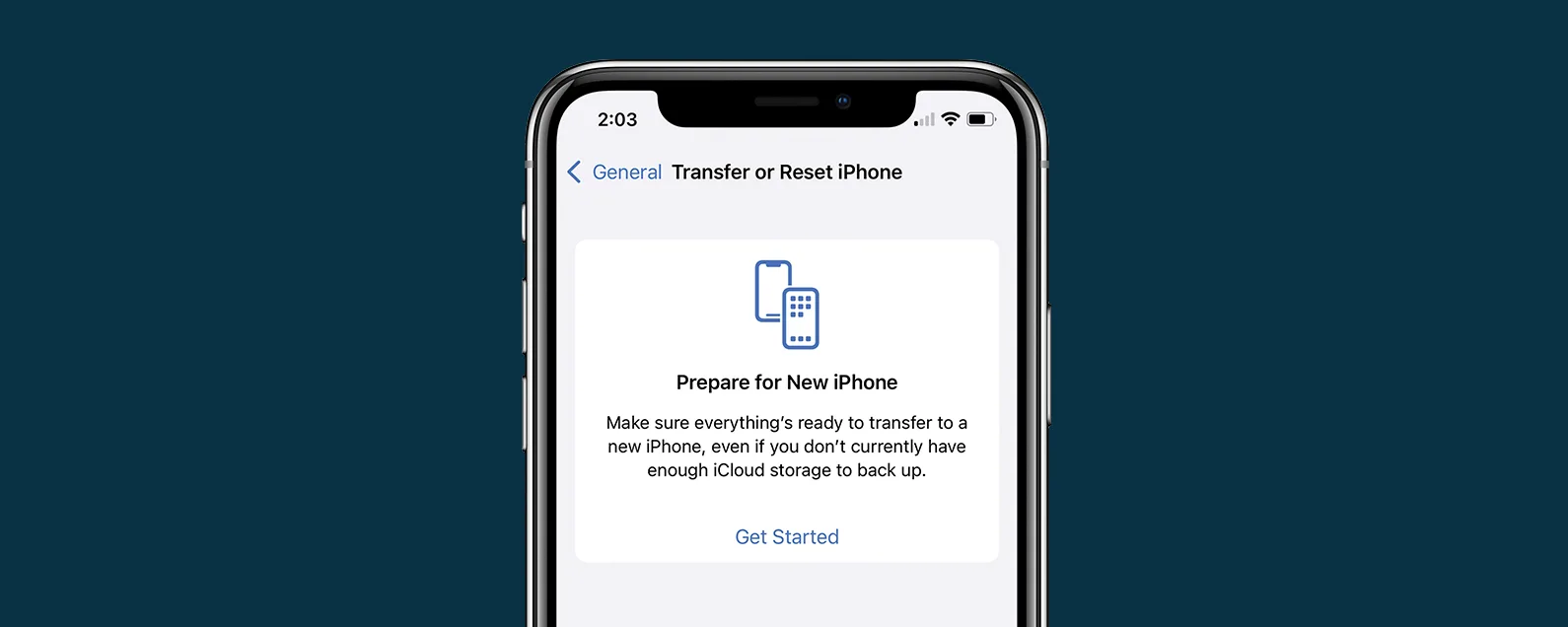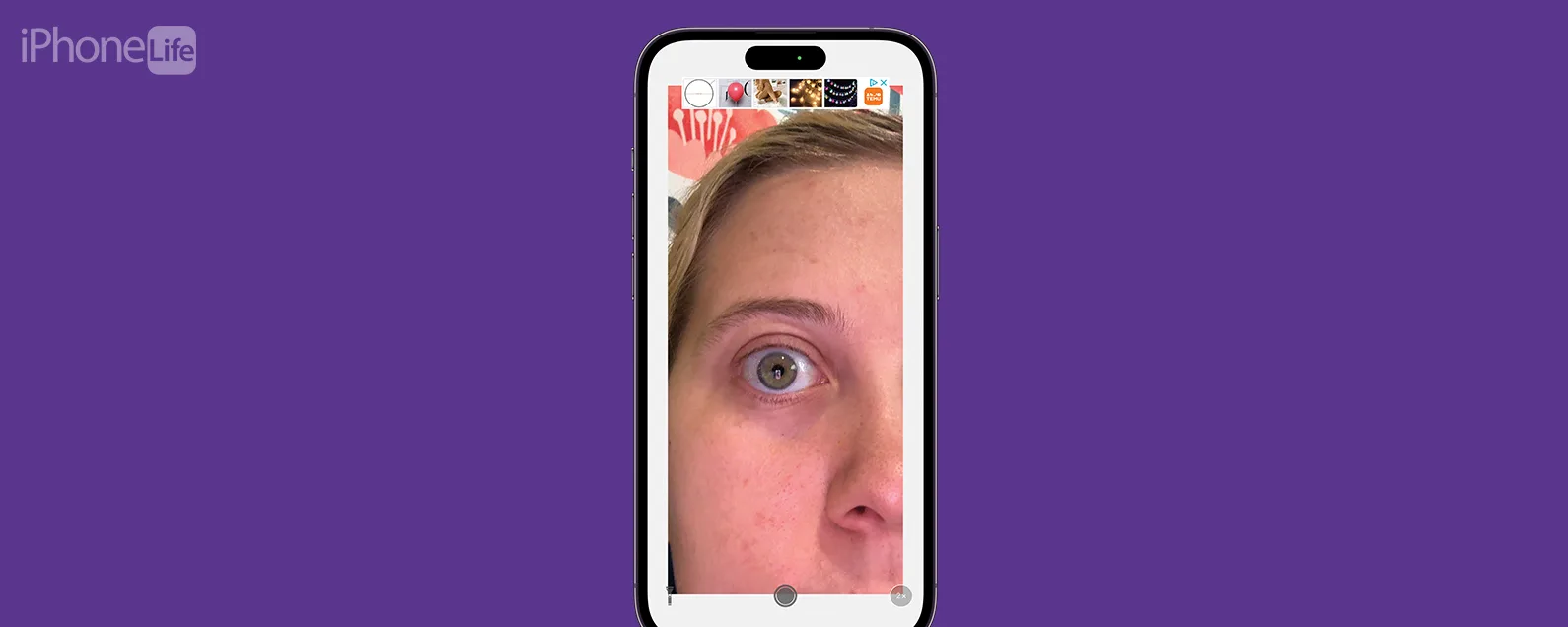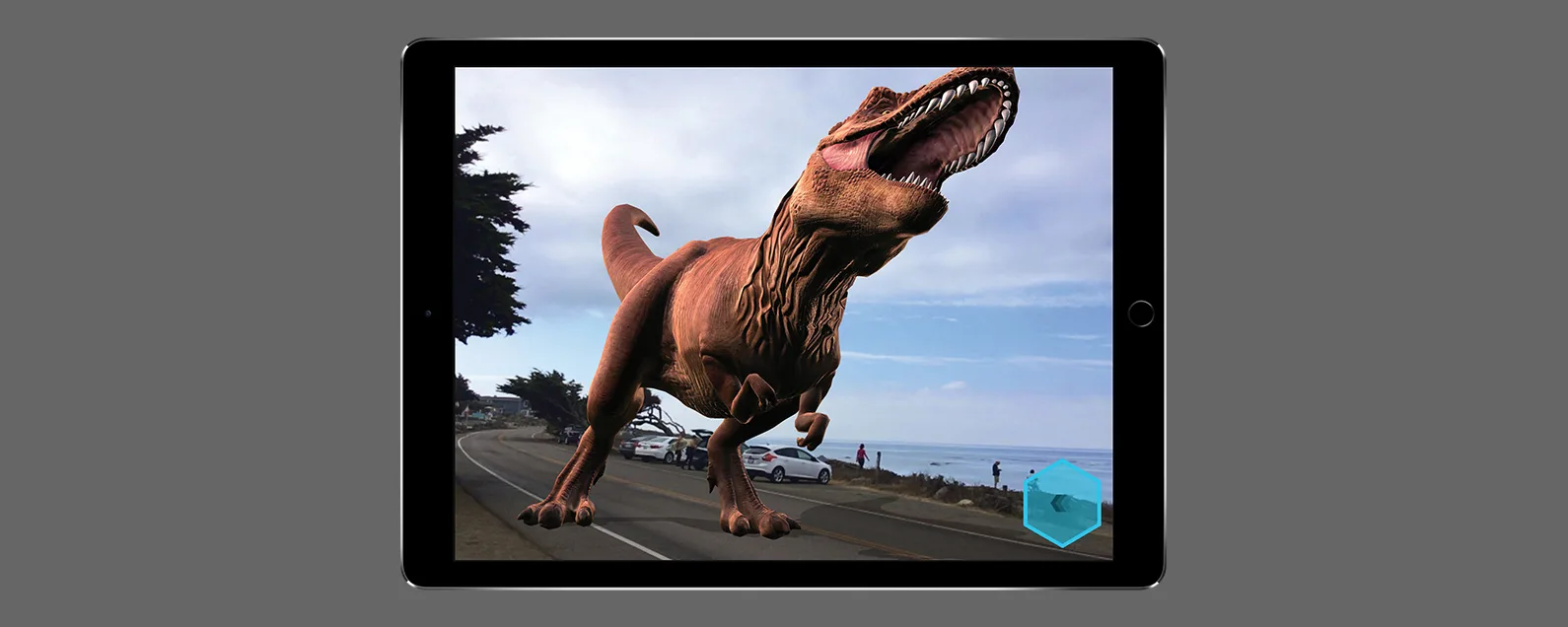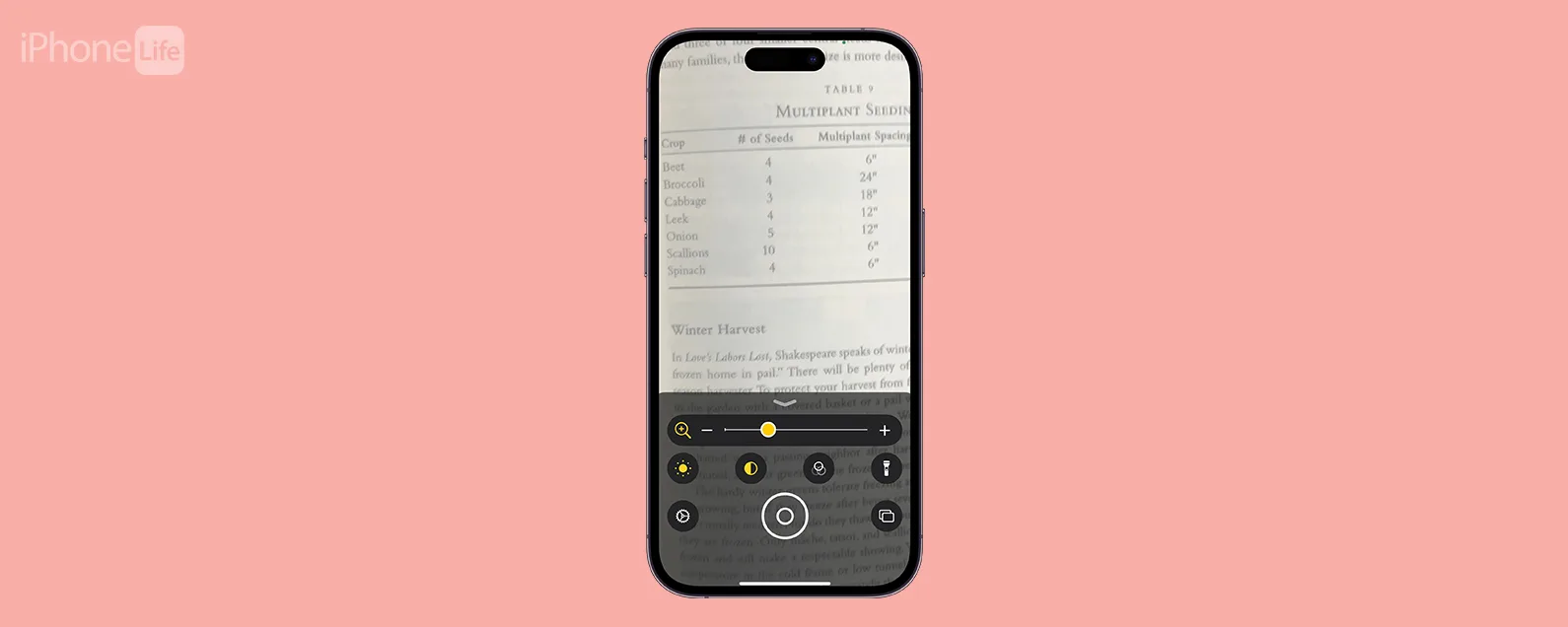有时您可能会发现自己在手机上滚动并遇到想要保存的内容。您始终可以截取屏幕截图,但当您需要再次查找时,该屏幕截图可能会在其他照片中丢失。解决此问题的一个很好的解决方案是将屏幕截图添加到快速注释中。现在,下次您碰巧看到完美的鸡汤面食谱时,只需几个快速步骤即可将其直接保存到您的笔记中!
有关的:
为什么你会喜欢这个技巧
- 快速将屏幕截图保存到 Notes 应用程序,而无需关闭您所在的应用程序。
- 将照片存储在“快速注释”中,避免丢失“照片”应用程序中所有照片中的屏幕截图。
在 iPhone 上使用“快速笔记”保存屏幕截图
我经常遇到室内设计灵感、给侄子侄女的潜在圣诞礼物,以及许多其他我想保存下来供以后查看的东西。 Notes 应用程序是我用于组织和列表制作的首选 Apple 应用程序,这就是为什么我喜欢这个关于使用“快速笔记”将屏幕截图直接保存到 Notes 应用程序的提示。如果您也喜欢这样的提示,请务必注册我们的免费!以下是如何在快速笔记中保存屏幕截图。
- 第一的,您想要保存的内容。当缩略图出现在左下角时,点击缩略图即可预览屏幕截图。

- 点击分享右上角的图标。

- 向下滚动并点击添加到新的快速注释。
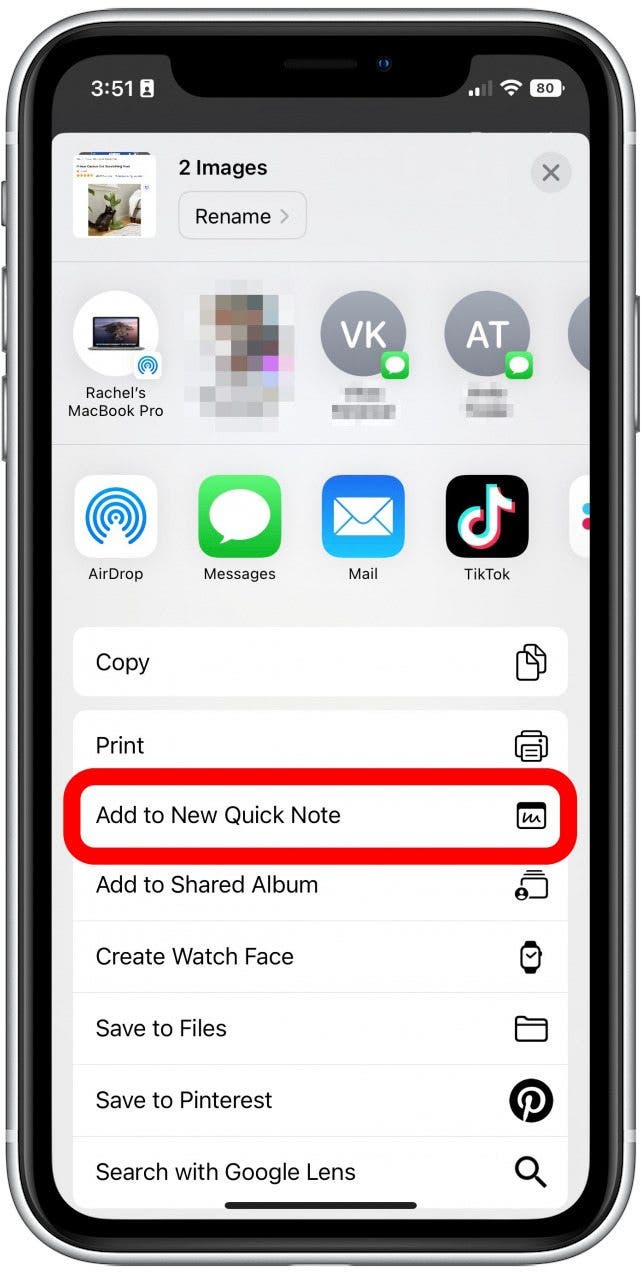
- 轻敲节省保存笔记!

这就是全部内容。我对 Quick Note 终于在搭载 iOS 16 的 iPhone 上可用感到非常兴奋。作为一名 iPad 用户,Quick Note 一直是我真正使用和喜欢的一项功能。希望它对您也有帮助!